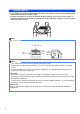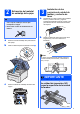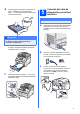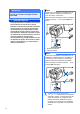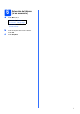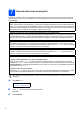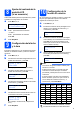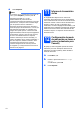Guía de configuración rápida Inicio MFC-9320CW Gracias por elegir Brother; su respaldo es muy importante para nosotros. Apreciamos y valoramos su patrocinio. Su producto Brother ha sido diseñado y fabricado de acuerdo a los más altos estándares para ofrecer un rendimiento confiable día tras día. Antes de utilizar el equipo, es necesario leer esta Guía de configuración rápida para realizar la configuración e instalación correctamente.
ADVERTENCIA • En el embalaje del equipo se utilizan bolsas de plástico. Para evitar el riesgo de asfixia, mantenga las bolsas fuera del alcance de bebés y niños. • El equipo es pesado, con un peso aproximado de 50,5 lb (22,9 kg). Con el fin de evitar lesiones, el equipo debe levantarse entre al menos dos personas. Tenga cuidado de no pillarse los dedos cuando vuelva a colocar el equipo. Nota Deje un espacio mínimo libre alrededor del equipo, tal y como se muestra en la ilustración. 15,7 plug.
2 IMPORTANTE Instalación de los conjuntos de unidad de tambor y cartucho de tóner 3 Extracción del material de embalaje del equipo a • Guarde todo el material de embalaje junto con la caja de cartón por si tiene que transportar el equipo. Desembale los cuatro conjuntos de unidad de tambor y cartucho de tóner, y agítelos suavemente repetidas veces de un lado a otro para distribuir el tóner uniformemente dentro del conjunto. • NO enchufe el cable de alimentación CA todavía.
c Deslice los cuatro conjuntos de unidad de tambor y cartucho de tóner en el equipo tal y como se muestra en la ilustración. Asegúrese de que el color del cartucho de tóner coincide con la etiqueta del mismo color del equipo. a 4 Carga de la bandeja de papel Extraiga la bandeja de papel completamente del equipo. C M b Y K C - Cian Y - Amarillo M - Magenta K - Negro d Cierre la cubierta superior del equipo.
d 5 Coloque papel en la bandeja y asegúrese de que no sobrepase la marca máxima de papel . La cara sobre la que se imprime debe colocarse hacia abajo. Conexión del cable de alimentación y de la línea telefónica IMPORTANTE NO conecte el cable de interfaz todavía. a Asegúrese de que el interruptor de encendido del equipo se encuentre en la posición de apagado. Conecte el cable de alimentación CA al equipo.
IMPORTANTE El cable de la línea telefónica SE DEBE conectar a la conexión del equipo marcada como LINE. ADVERTENCIA Nota Si tiene una línea telefónica compartida con un teléfono externo, establezca la conexión tal y como se indica a continuación. Antes de conectar el teléfono externo, extraiga la cubierta protectora de la conexión EXT. del equipo. El equipo debe estar enchufado a una toma de tierra mediante un enchufe de 3 clavijas.
a 6 Selección del idioma (si es necesario) Pulse Menu, 0, 0. Initial Setup 0.Local Language (Conf.inicial) (0.Selec. idioma) b c Pulse a o b para seleccionar el idioma. Pulse OK. Pulse Stop/Exit.
7 Selección del modo de recepción El modo de recepción correcto se determina mediante los dispositivos externos y los servicios de suscripción telefónicos (servicio de voz, timbre distintivo, etc.) que tenga (o que vaya a utilizar) en la misma línea que el equipo Brother.
Ajuste del contraste de la pantalla LCD (si es necesario) 8 Si tiene dificultades para leer la pantalla LCD, pruebe a cambiar la configuración de contraste. a Pulse Menu, 1, 6. Config. gral. 6.Contraste LCD b Pulse 10 Es conveniente que guarde su nombre y número de fax para que aparezcan impresos en todas las páginas de los faxes que envíe. a b Pulse Menu, 0, 3. Introduzca el número de fax (20 dígitos como máximo) con el teclado de marcación y, a continuación, pulse OK.
e Pulse Stop/Exit. Nota Si comete un error y desea iniciar el proceso de nuevo, pulse Stop/Exit y vuelva al paso a. (Solamente para EE. UU.).
13 Marcación de prefijo La configuración de marcación de prefijo marcará automáticamente un número predefinido antes de cualquier número de fax que marque. Por ejemplo, si su sistema telefónico requiere el número 9 para marcar un número externo, esta función marcará automáticamente 9 en cada fax que envíe. a b Pulse Menu, 0, 5 (para Canadá, pulse 6). 15 Envío del registro del producto y de la hoja de pruebas (solamente para EE. UU.
Si es usuario de una interfaz USB Windows®, vaya a la página 14 Macintosh, vaya a la página 18 Windows®, vaya a la página 20 Macintosh, vaya a la página 25 Nota Para Windows Server® 2003/2008, consulte la Guía del usuario en Red incluida en el CD-ROM.
USB Windows® Para usuarios de interfaz USB (Windows® 2000 Professional/XP/XP Professional x64 Edition/ Windows Vista®/Windows® 7) 17 a Antes de realizar la instalación Asegúrese de que el ordenador está encendido y de que ha iniciado sesión con derechos de administrador. 18 a IMPORTANTE Instalación de MFL-Pro Suite Introduzca el CD-ROM suministrado en la unidad de CD-ROM. Si aparece la pantalla de nombre del modelo, seleccione el equipo.
USB Nota Windows® g • Para Windows Vista® y Windows® 7, cuando aparece la pantalla Control de cuentas de usuario haga clic en Permitir o Sí. d Cuando aparezca la ventana Contrato de licencia de ScanSoft™ PaperPort™ 11SE, haga clic en Sí si está de acuerdo con dicho Contrato de licencia de software. Nota Si desea instalar el controlador PS (controlador BR-Script de Brother), seleccione Instalación Personalizada y, a continuación, siga las instrucciones que irán apareciendo en pantalla.
USB 19 Conexión del cable USB IMPORTANTE Windows® 20 a • NO conecte el equipo a un puerto USB de un teclado o un hub USB sin alimentación eléctrica. Conexión del cable de alimentación Enchufe el cable de alimentación CA a una toma de CA. Sitúe el interruptor de encendido en la posición de encendido. • Conecte el equipo directamente al ordenador. a La instalación continuará automáticamente. Las pantallas de instalación aparecen una tras otra.
USB a Finalización y reinicio Haga clic en Finalizar para reiniciar el ordenador. Tras reiniciar el ordenador, deberá iniciar sesión con derechos de administrador. Macintosh Windows® USB 21 Windows® Nota Si aparece algún mensaje de error durante la instalación de software, ejecute Diagnóstico de la Instalación ubicado en Inicio/Todos los programas/Brother/MFC-XXXX (donde MFC-XXXX es el nombre del modelo).
USB Macintosh Para usuarios de interfaz USB (Mac OS X 10.3.9 o superior) 17 a Antes de realizar la instalación b Conecte el cable USB al conector USB marcado en el equipo con el símbolo .A continuación, conecte el cable al ordenador. Asegúrese de que el equipo está conectado a una toma de corriente y de que el equipo Macintosh está encendido. Debe iniciar sesión con derechos de administrador.
USB c Seleccione Conexión Local y, a continuación, haga clic en Siguiente. Siga las instrucciones que irán apareciendo en pantalla. Macintosh Una vez instalado Presto! PageManager, Brother ControlCenter2 dispondrá de la capacidad de OCR. Con Presto! PageManager podrá escanear, compartir y organizar fácilmente fotografías y documentos. Nota Espere unos segundos a que el software se instale. (Sólo Mac OS X 10.3.9) Una vez instalado, haga clic en Reiniciar para finalizar la instalación del software.
Red cableada Windows® Para usuarios de interfaz de red cableada (Windows® 2000 Professional/XP/XP Professional x64 Edition/ Windows Vista®/Windows® 7) 17 a Antes de realizar la instalación Asegúrese de que el ordenador está encendido y de que ha iniciado sesión con derechos de administrador. 18 a IMPORTANTE Conexión del cable de red Conecte el cable de interfaz de red al conector LAN marcado con el símbolo y, a continuación, conéctelo a un puerto libre del hub.
Red cableada 20 a Windows® Nota Instalación de MFL-Pro Suite • Si la instalación no continúa automáticamente, abra el menú principal otra vez. Para ello, extraiga y vuelva a introducir el disco CD-ROM o haga doble clic en el programa Start.exe que se encuentra en el directorio raíz y continúe a partir del paso c para instalar MFL-Pro Suite. Introduzca el CD-ROM suministrado en la unidad de CD-ROM. Si aparece la pantalla de nombre del modelo, seleccione el equipo.
Red cableada g Seleccione Conexión a la red a través de cable y, a continuación, haga clic en Siguiente. Nota Si desea instalar el controlador PS (controlador BR-Script de Brother), seleccione Instalación Personalizada y, a continuación, siga las instrucciones que irán apareciendo en pantalla. Cuando aparezca la pantalla Seleccionar componentes, active la casilla Controlador de impresora PS, y siga con las instrucciones que irán apareciendo en pantalla.
Red cableada j Si no desea controlar el estado del equipo ni las notificaciones de error, desactive la casilla Activar Monitor de Estado y haga clic en Siguiente. Windows® 21 a k Haga clic en Finalizar para reiniciar el ordenador. Tras reiniciar el ordenador, deberá iniciar sesión con derechos de administrador. La instalación de los controladores de Brother se iniciará automáticamente. Las pantallas de instalación aparecen una tras otra. NO cancele ninguna pantalla durante la instalación.
Red cableada 22 Instalación de MFL-Pro Suite en más ordenadores (si es necesario) Si desea utilizar el equipo con varios ordenadores en red, instale el software MFL-Pro Suite en cada uno de ellos. Vaya al paso 20 en la página 21. Nota Licencia de red (Windows®) Este producto incluye una licencia de PC para un máximo de 5 usuarios. Esta licencia admite la instalación de MFL-Pro Suite que incluye ScanSoft™ PaperPort™ 11SE en un máximo de 5 PC en una misma red.
Red cableada Macintosh Para usuarios de interfaz de red cableada (Mac OS X 10.3.9 o superior) 17 a Antes de realizar la instalación Asegúrese de que el equipo está conectado a una toma de corriente y de que el equipo Macintosh está encendido. Debe iniciar sesión con derechos de administrador. 19 a Instalación de MFL-Pro Suite Introduzca el CD-ROM suministrado en la unidad de CD-ROM. IMPORTANTE • Asegúrese de que no hay dispositivos de memoria flash USB introducidos en el equipo.
Red cableada d e Macintosh El software de Brother buscará el dispositivo de Brother. Si el equipo está configurado para su uso en red, seleccione el equipo de la lista y, a continuación, haga clic en OK. Nota Si el equipo no está configurado para su uso en red, confirme los ajustes de red. Nota La instalación de MFL-Pro Suite ha finalizado. Vaya al paso 20 en la página 26.
Para usuarios de red inalámbrica Para usuarios de interfaz de red inalámbrica 17 Antes de empezar Primero, debe configurar los ajustes de red inalámbrica del equipo para establecer la comunicación con un punto de acceso de red (enrutador). Una vez configurado el equipo para establecer la comunicación con el punto de acceso (enrutador), los ordenadores de la red dispondrán de acceso al equipo. Para utilizar el equipo desde estos ordenadores, tendrá que instalar los controladores y el software.
Para usuarios de red inalámbrica 18 Elija el método de instalación inalámbrica Las siguientes instrucciones ofrecerán tres métodos para instalar el equipo Brother en un entorno de red inalámbrica. Elija el método que prefiera para su entorno. Nota Para configurar el equipo en cualquier otro entorno inalámbrico, puede encontrar las instrucciones en Guía del usuario en red.
Para usuarios de red inalámbrica b Configuración manual desde el panel de control Si el enrutador/punto de acceso inalámbrico no es compatible con SecureEasySetup™, Wi-Fi Protected Setup o AOSS™, anote la configuración de red inalámbrica de punto de acceso/enrutador inalámbrico. IMPORTANTE Si no dispone de esta información (nombre de red, clave WEP, WPA2-PSK (clave compartida previamente), LEAP o EAP-FAST), no puede continuar con la configuración inalámbrica.
Red inalámbrica Windows® Configuración con el CD-ROM de instalación y empleando temporalmente un cable USB (Windows® únicamente) 19 Configure los ajustes inalámbricos e IMPORTANTE Es necesario que temporalmente utilice un cable USB durante la configuración (cable no incluido).
Red inalámbrica g h i k Si aparece esta pantalla, lea Nota Importante. Marque la casilla después de confirmar la clave de red y SSID, y después haga clic en Siguiente. Nota • Si el listado está en blanco, compruebe que llega corriente al punto de acceso y que está realizando el multienvío de SSID y vea después si el equipo y el punto de acceso se encuentran dentro del alcance para la comunicación inalámbrica. Después, haga clic en Actualizar.
Red inalámbrica m Introduzca la Clave de red que anotó en el paso 18-a en la página 28 y después introduzca la clave de nuevo en Confirmar la clave de red, después haga clic en Siguiente. Windows® p Haga clic en Siguiente para continuar con la instalación de MFL-Pro Suite. La configuración inalámbrica ha finalizado. Un indicador de cuatro niveles en la parte derecha de la pantalla LCD del equipo mostrará la intensidad de la señal inalámbrica de su punto de acceso/enrutador.
Para usuarios de red inalámbrica Configuración manual desde el panel de control 19 a b Configuración de los ajustes inalámbricos f En el equipo, pulse Menu, 7 (Red), 2 (WLAN), 2 (Conf.Asistente). Pulse 1 para seleccionar Enc. El equipo buscará los SSID disponibles. Aparece una lista de SSID, utilice a o b para seleccionar el SSID que ha anotado en el paso 18-b en la página 29, a continuación, pulse OK. Vaya al paso f. Nota Tardará unos segundos en visualizar una lista de SSID disponibles.
Para usuarios de red inalámbrica h Pulse a o b para seleccionar TKIP o AES para Tipo Encripción? y pulse OK. Introduzca la contraseña WPA/WPA2-PSK anotada en el paso 18-b en la página 29 mediante el teclado de marcación para seleccionar cada letra o número. Por ejemplo, para introducir la letra a, pulse la tecla 2 en el teclado de marcación una vez. Para introducir el número 3, pulse el botón 3 en el teclado de marcación siete veces. Las letras aparecen en este orden: minúsculas, mayúsculas y números.
Para usuarios de red inalámbrica Configuración de una pulsación mediante SecureEasySetup™, Wi-Fi Protected Setup™ o AOSS™ 19 a b c Compruebe que el enrutador o punto de acceso inalámbrico dispone de los símbolos SecureEasySetup™, Wi-Fi Protected Setup o AOSS™ que se muestran a continuación. Coloque el equipo Brother al alcance del enrutador/punto de acceso compatible con SecureEasySetup™, Wi-Fi Protected Setup o AOSS™. El intervalo puede variar según el entorno.
Para usuarios de red inalámbrica Mensajes de la pantalla LCD que aparecen al utilizar el menú del panel de control de SES/WPS/AOSS Configurndo WLAN Se están realizando búsquedas u obtenciones de acceso del punto de acceso y descargas de la configuración correspondiente. Conexión SES/WPS/AOSS Se están estableciendo conexiones al punto de acceso. Fallo d conexión Fallo de conexión. Error conexión Se ha detectado una superposición de sesión. Conectada El equipo se ha conectado correctamente.
Red inalámbrica Windows® Instalación de controladores y software (Windows® 2000 Professional/XP/XP Professional x64 Edition/ Windows Vista®/Windows® 7) 20 a Antes de realizar la instalación de MFL-Pro Suite Asegúrese de que el ordenador está encendido y de que ha iniciado sesión con derechos de administrador. 21 a IMPORTANTE Instalación de MFL-Pro Suite Introduzca el CD-ROM suministrado en la unidad de CD-ROM. Si aparece la pantalla de nombre del modelo, seleccione el equipo.
Red inalámbrica Nota Windows® g • Si la instalación no continúa automáticamente, abra el menú principal otra vez. Para ello, extraiga y vuelva a introducir el disco CD-ROM o haga doble clic en el programa Start.exe que se encuentra en el directorio raíz y continúe a partir del paso c para instalar MFL-Pro Suite. Seleccione Conexión a la red inalámbrica y, a continuación, haga clic en Siguiente.
Red inalámbrica i Para usuarios de Windows® XP SP2 o superior/XP Professional x64 Edition/Windows Vista®/Windows® 7, cuando aparezca esta ventana, seleccione Cambie la configuración de puertos del cortafuegos para permitir la conexión en red y continúe con la instalación. (Recomendado) y haga clic en Siguiente. Si no utiliza el Firewall de Windows®, consulte la Guía del usuario del software para obtener información sobre cómo agregar los siguientes puertos de red.
Red inalámbrica k Si no desea controlar el estado del equipo ni las notificaciones de error, desactive la casilla Activar Monitor de Estado y haga clic en Siguiente. Windows® 22 a l Haga clic en Finalizar para reiniciar el ordenador. Tras reiniciar el ordenador, deberá iniciar sesión con derechos de administrador. La instalación de los controladores de Brother se iniciará automáticamente. Las pantallas de instalación aparecen una tras otra.
Red inalámbrica 23 Windows® Instalación de MFL-Pro Suite en más ordenadores (si es necesario) Si desea utilizar el equipo con varios ordenadores en red, instale el software MFL-Pro Suite en cada uno de ellos. Vaya al paso 20 en la página 37. Nota Licencia de red (Windows®) Este producto incluye una licencia de PC para un máximo de 5 usuarios. Esta licencia admite la instalación de MFL-Pro Suite que incluye ScanSoft™ PaperPort™ 11SE en un máximo de 5 PC en una misma red.
Red inalámbrica Macintosh Instalación de controladores y software (Mac OS X 10.3.9 o superior) 20 a Antes de realizar la instalación de MFL-Pro Suite c Seleccione Conexión a la red inalámbrica y, a continuación, haga clic en Siguiente. Asegúrese de que el equipo está conectado a una toma de corriente y de que el equipo Macintosh está encendido. Debe iniciar sesión con derechos de administrador.
Red inalámbrica Nota Si se produce algún fallo en la configuración inalámbrica, aparecerá un mensaje de error durante la instalación de MFL-Pro Suite y ésta finalizará. Confirme la configuración de red. Si esto sucede, vaya al paso 18-b en la página 29 y vuelva a configurar la conexión inalámbrica. Nota Si aparece esta pantalla, haga clic en OK. Macintosh 22 Instalación de Presto! PageManager Una vez instalado Presto! PageManager, Brother ControlCenter2 dispondrá de la capacidad de OCR.
Para usuarios de red Utilidad BRAdmin Light (para usuarios de Windows®) BRAdmin Light es una utilidad para la configuración inicial de los dispositivos Brother conectados en red. También puede buscar productos Brother en la red, ver su estado y configurar ajustes básicos de red, como direcciones IP. Para obtener más información acerca de BRAdmin Light, visítenos en http://solutions.brother.com/.
Para usuarios de red Utilidad BRAdmin Light (para usuarios de Mac OS X) BRAdmin Light es una utilidad para la configuración inicial de los dispositivos Brother conectados en red. También puede buscar productos Brother en la red, ver su estado y configurar ajustes básicos de red, como direcciones IP, desde un ordenador que funcione con Mac OS X 10.3.9 o superior. El software BRAdmin Light se instalará automáticamente al instalar el controlador de impresora.
Para usuarios de red Gestión basada en web (explorador) Impresión de la lista de configuración de red El servidor de impresión Brother está equipado con un servidor web que le permite controlar su estado o cambiar algunos de sus ajustes de configuración mediante HTTP (protocolo de transferencia de hipertexto). Puede imprimir la lista de configuración de red para confirmar la configuración actual de la red.
Para usuarios de red Introducción de texto para ajustes inalámbricos La mayoría de las teclas numéricas incluyen tres o cuatro letras. Las teclas correspondientes a 0, # y l no tienen letras impresas ya que se utilizan para introducir caracteres especiales. Si pulsa repetidamente la tecla numérica pertinente, podrá acceder al carácter de su preferencia.
Opciones y consumibles Opciones El equipo cuenta con los siguientes accesorios opcionales. Puede aumentar la capacidad del equipo añadiendo estos artículos. Para obtener más información acerca de la memoria compatible SO-DIMM, visítenos en http://solutions.brother.com/. Para instalar la memoria SO-DIMM, consulte la Guía del usuario o bien visite http://solutions.brother.com/. Memoria SO-DIMM Puede aumentar la memoria instalando un módulo de memoria (SO-DIMM de 144 pins).
Marcas comerciales El logotipo de Brother es una marca registrada de Brother Industries, Ltd. Brother es una marca registrada de Brother Industries, Ltd. Microsoft, Windows, Windows Server, Outlook e Internet Explorer son marcas comerciales de Microsoft Corporation en Estados Unidos y/u otros países. Windows Vista es una marca comercial o una marca comercial registrada de Microsoft Corporation en EE.UU. y otros países. Apple, Macintosh, Safari y TrueType son marcas comerciales de Apple Inc.